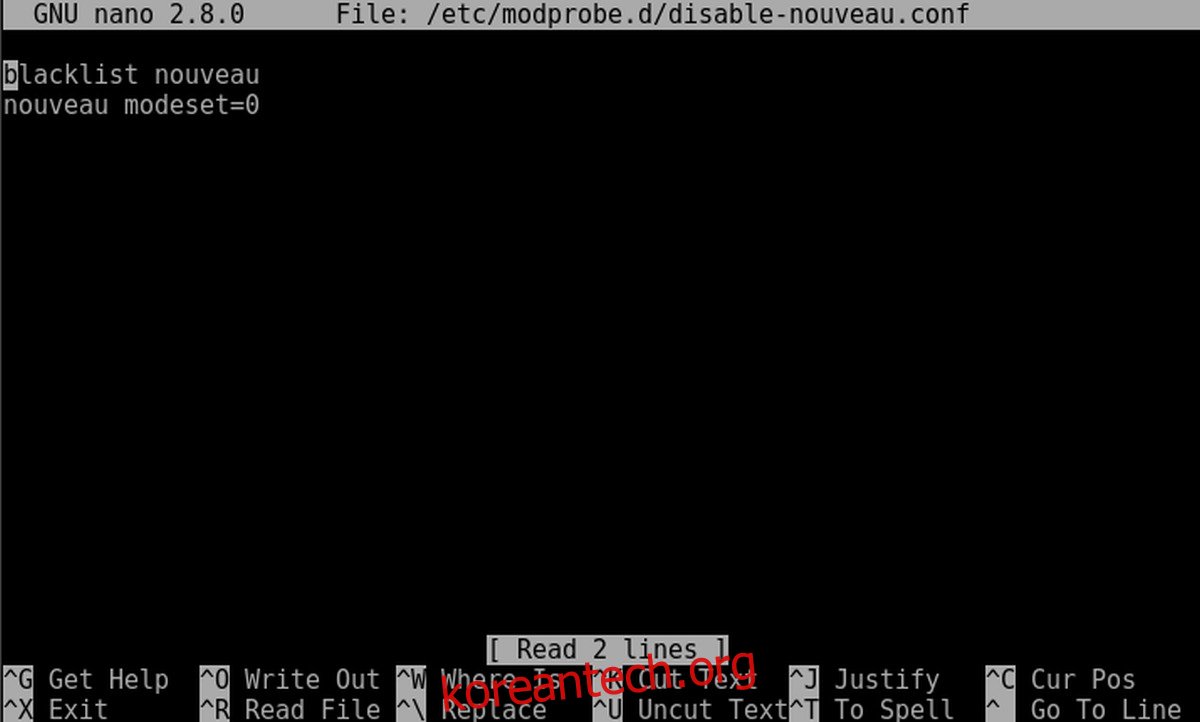Nvidia는 최고의 그래픽 카드를 만들고 있지만 현재 Linux 사용자는 안정적인 Linux 드라이버를 사용하는 데 어려움을 겪을 수 있습니다. 처음에는 Linux에서 사용할 수 있는 안정적인 드라이버와 함께 이러한 그래픽 카드에 대한 큰 지원이 있었습니다. 이후 악화되었습니다. 새로운 GTX 10 시리즈 카드를 사용하는 사람들은 결함을 경험하고 있으며 뛰어난 성능을 발휘하지 못합니다. 이 때문에 이러한 GPU를 사용하는 Linux 사용자는 사용 가능한 베타 드라이버 사용을 고려해야 합니다. 베타 드라이버는 안정적인 것보다 더 빠른 속도로 업데이트되므로 수정 사항이 더 빨리 발생합니다. 또한 베타 릴리스의 Nvidia 사용자는 더 빠른 속도로 구현된 새로운 기능과 더 빨리 수정된 문제를 찾을 수 있습니다. 다음은 오픈 소스 드라이버를 비활성화하고 Linux에 Nvidia 베타 드라이버를 설치하는 방법입니다.
목차
부팅 후 오픈 소스 드라이버 블랙리스트 작성
Linux 커널은 기본적으로 Linux 그래픽 카드를 지원합니다. 이것은 오픈 소스 Nouveau 드라이버로 수행됩니다. Nvidia GPU를 사용하는 대부분의 Linux 사용자에게 이 드라이버는 문제가 없으며 독점 드라이버로 전환할 필요가 없습니다. 이 드라이버는 이미 작동하고 있지만 비디오 게임, 비디오 편집 및 기본적으로 고급 비디오 카드 및 고성능과 관련된 모든 것과 관련하여 몇 가지 심각한 성능 문제가 있음을 명심하십시오.
유감스럽게도 현재 Nouveau 커널 드라이버를 제자리에 둘 수 없습니다. 이것은 우리가 설치하려는 드라이버와 충돌하기 때문입니다. 커널에서 실행할 수 없도록 제거해야 합니다.
커널 드라이버를 블랙리스트에 올리려면 루트 셸을 얻습니다.
sudo -s
다음으로, Nano 텍스트 편집기를 입력하고 구성 파일을 만듭니다. 이것은 Linux가 무엇을 해야 하는지 알기 위해 필요합니다.
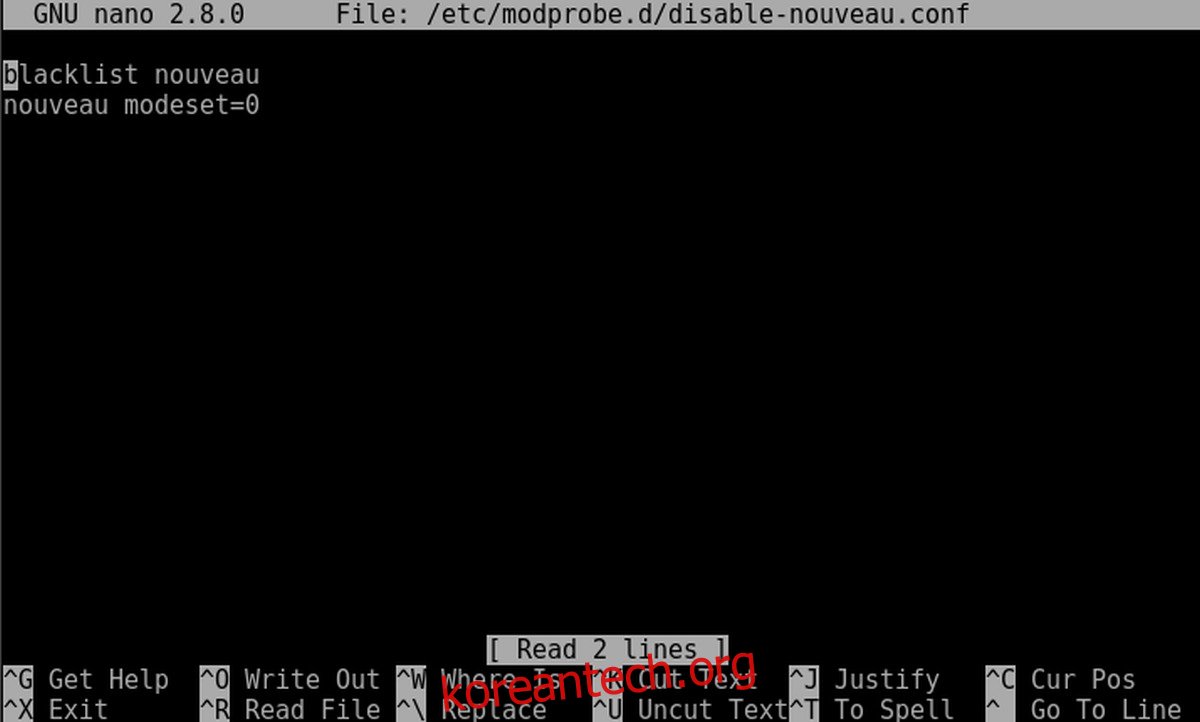
sudo nano /etc/modprobe.d/disable-nouveau.conf
먼저 다음을 파일에 추가합니다.
blacklist nouveau
그런 다음 키보드에서 Enter 키를 눌러 다음 줄로 이동하고 다음 텍스트를 추가합니다.
nouveau modeset=0
블랙리스트 구성 파일을 편집한 후 키보드에서 CTRL + O를 눌러 Nano 텍스트 편집기를 저장한 다음 Enter를 눌러 확인하십시오.
모르는 사람들을 위해: 우리는 실제로 이 드라이버를 영구적으로 제거하지 않습니다. 대신, Nouveau 커널 드라이버가 블랙리스트에 올라 시작할 때 로드되지 않도록 하는 일이 발생합니다. Nvidia 그래픽 카드는 혼동되지 않으며 두 드라이버를 모두 로드하려고 시도합니다. 대부분의 사용자가 그래픽 설치 프로그램(예: Ubuntu 드라이버 설치 프로그램)에서 안정적인 Nvidia 드라이버를 설치하면 오픈 소스 드라이버가 자동으로 블랙리스트에 올라갑니다. 우리는 본질적으로 같은 일을 했습니다.
사전 부팅 오픈 소스 드라이버 블랙리스트 작성
Nouveau 드라이버도 부팅 시 비활성화해야 합니다. 이것은 기본 Grub 구성을 편집하여 수행할 수 있습니다.
sudo nano /etc/default/grub
편집기에서 GRUB_CMDLINE_LINUX_DEFAULT=를 찾습니다.
Nano를 사용하여 다음을 붙여넣습니다.
rdblacklist=nouveau
붙여넣은 코드는 다음과 같아야 합니다.
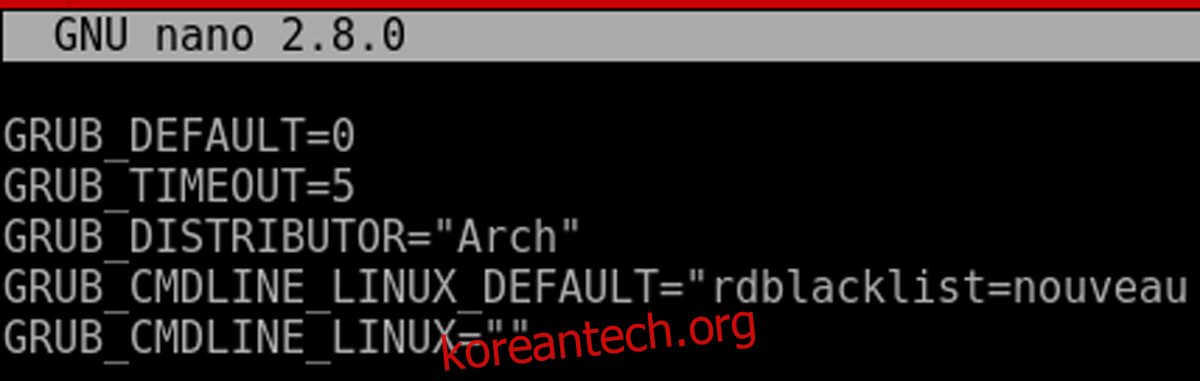
다음을 사용하여 새 Grub 구성 파일을 생성합니다.
sudo grub-mkconfig -o /boot/grub/grub.cfg
마지막으로 머신을 재부팅합니다. 이것은 Linux가 RAM에서 특정 작업을 실행하고 변경 사항이 발생하려면 다시 시작해야 하기 때문에 필요합니다.
커널 헤더 설치/드라이버 다운로드
Linux에서 “Linux 헤더”라는 기술 덕분에 커널 모듈을 컴파일하는 것이 그 어느 때보다 쉬워졌습니다. 이 도구를 사용하면 현재 버전의 Linux와 일치하는 커널 모듈을 컴파일할 수 있습니다. Linux 커널이 시스템에서 업데이트될 때마다 헤더도 업데이트됩니다. 불행히도 오늘날 대부분의 Linux 배포판에 소프트웨어가 설치되는 방식으로 인해 헤더는 거의 설치되지 않습니다. 이는 모든 것이 일반적으로 즉시 작동하기 때문에 사람들이 모듈을 빌드하고 설치할 필요가 거의 없기 때문입니다.
다음 명령으로 헤더를 설치합니다. Linux 배포에 해당하는 것을 선택하십시오.
우분투/리눅스 민트/초등/데비안 등
sudo apt install linux-headers
아치 리눅스/만자로 등
sudo pacman -S kernel-headers
페도라
sudo dnf install kernel-headers kernel-devel -y
오픈 수세
sudo zypper install kernel-headers kernel-devel
드라이버 다운로드
베타 드라이버는 Linux 배포판이 따라갈 수 있는 것보다 훨씬 빠르게 Nvidia에서 출시됩니다. Linux의 대부분의 소프트웨어 저장소는 모든 릴리스를 효과적으로 동결합니다. 이것은 새로운 소프트웨어가 몇 달에 한 번씩만 추가될 수 있음을 의미합니다. 이것이 이 가이드에서 Linux 배포 개발자 대신 제조업체에서 직접 드라이버를 다운로드하는 이유입니다.
Nvidia 웹사이트로 이동하여 운영 체제에서 Linux를 선택합니다. 그런 다음 그래픽 모델을 선택하고 “권장/베타”에서 베타 옵션을 선택합니다. 최신 버전의 드라이버를 다운로드합니다.
설치 준비
Nvidia 드라이버는 설치 프로그램의 권한이 변경될 때까지(실행 가능으로 표시) 설치할 수 없습니다. 먼저 다운로드 디렉터리를 입력합니다.
cd ~/Downloads
그런 다음 실행 가능한 것으로 표시하십시오.
sudo chmod +x *.run
설치 프로그램이 준비되면 설치 프로그램이 작동하도록 GUI를 비활성화할 수 있습니다.
sudo -s rm /etc/systemd/system/default.target ln -sf /lib/systemd/system/multi-user.target /etc/systemd/system/default.target
Nvidia 베타 드라이버 설치
준비 섹션에서 그래픽 인터페이스가 비활성화되었습니다. 결과적으로 사용자는 TTY 모드에 있습니다. 사용자 이름으로 로그인합니다. 그런 다음 루트 셸을 얻습니다.
sudo -s
다음으로 .run 파일이 있는 곳으로 이동합니다.
cd /home/username/Downloads/
그런 다음 다음을 사용하여 설치 프로그램을 실행합니다.
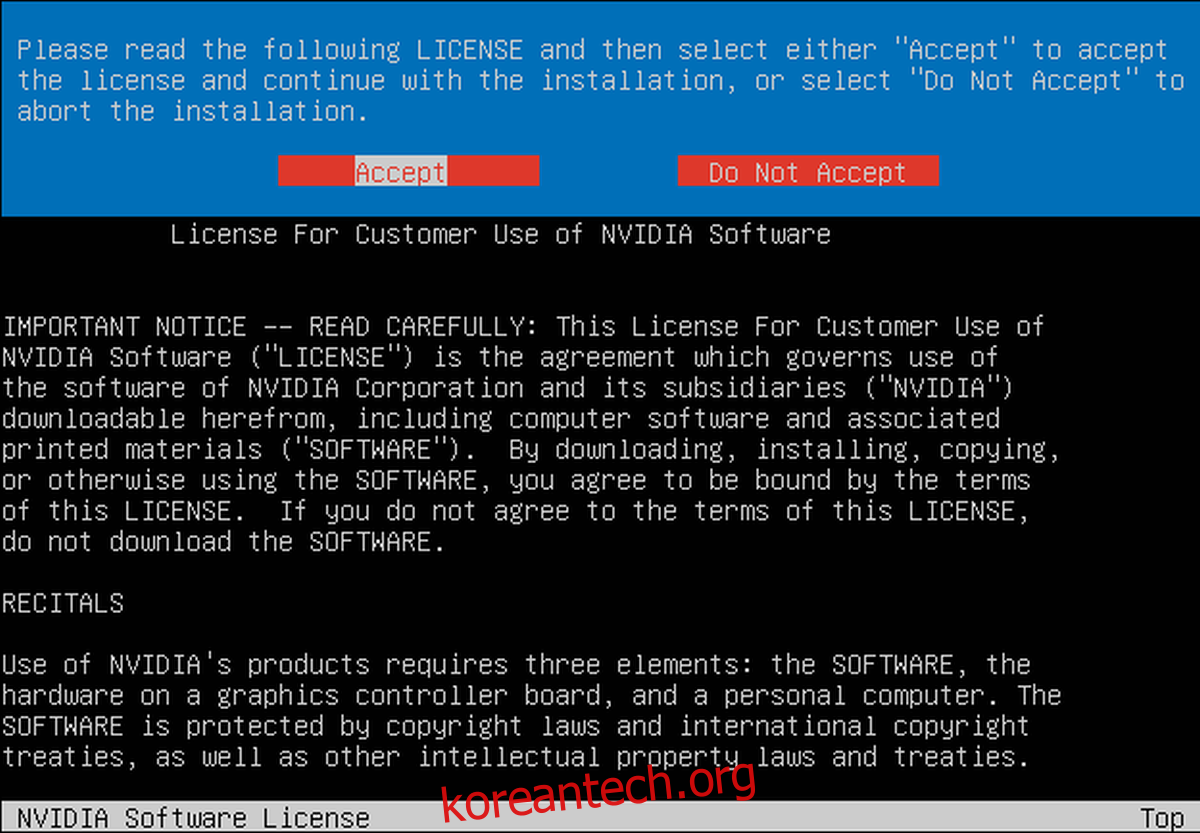
./*.run
Nvidia 설치 프로그램의 지침을 따르고 DKMS 지원 활성화에 동의해야 합니다.
설치가 완료되면 다음을 입력하여 GUI 인터페이스를 다시 활성화합니다.
rm /etc/systemd/system/default.target ln -sf /lib/systemd/system/graphical.target /etc/systemd/system/default.target
그래픽 인터페이스가 다시 활성화된 상태에서 시스템을 재부팅합니다. PC가 다시 로그인하면 Nvidia GPU 베타 드라이버가 시스템에서 완벽하게 실행됩니다.